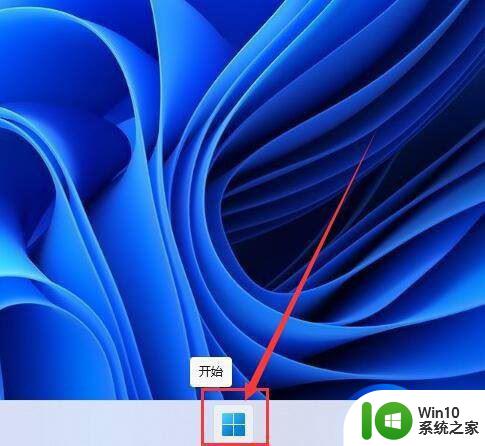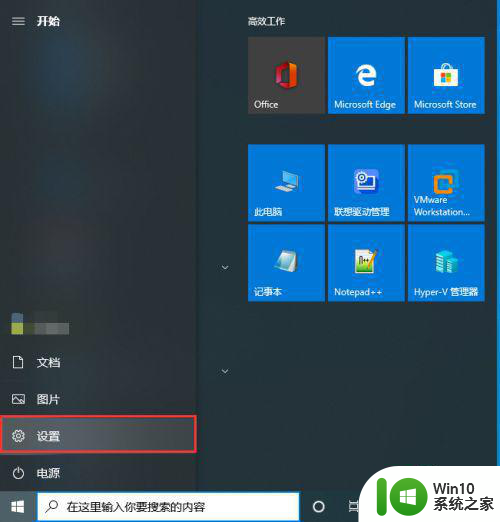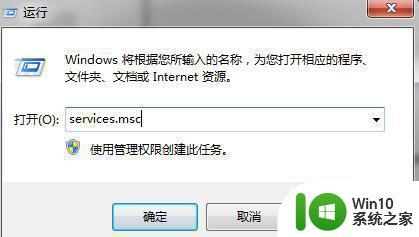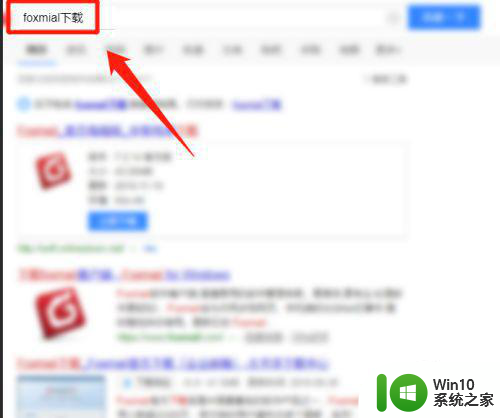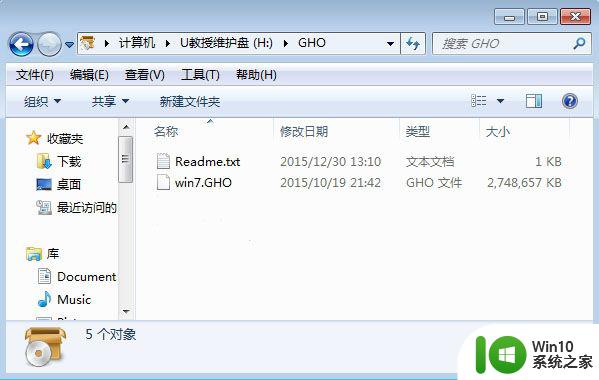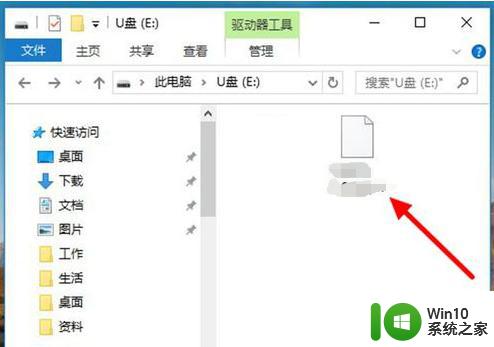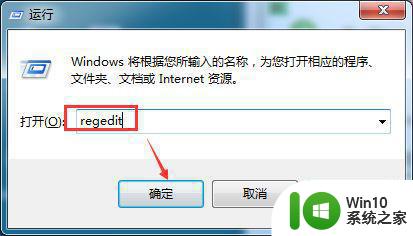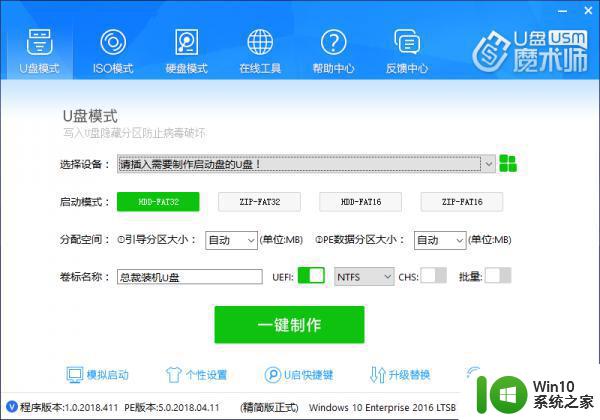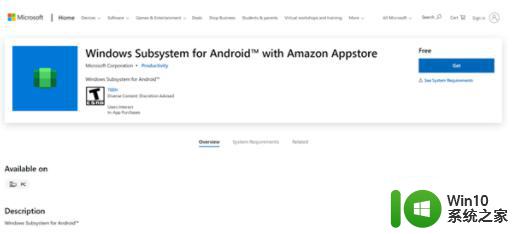天猫盒子怎么装u盘里的软件 天猫魔盒如何安装第三方应用程序
更新时间:2023-09-02 15:39:20作者:jiang
天猫盒子怎么装u盘里的软件,天猫盒子作为一款智能电视盒子,为用户带来了丰富的娱乐和便利,有时候我们可能需要安装一些第三方应用程序或者将软件通过U盘的方式导入到天猫魔盒中。究竟如何进行操作呢?本文将为大家详细介绍天猫盒子如何装U盘里的软件并且如何安装第三方应用程序,希望能够帮助到广大用户。
天猫盒子装第三方软件:
1、首先我们将想要安装的软件安装包拷贝到“u盘”里,比如当贝市场等。

2、然后将u盘插在天猫盒子上,并打开电视上的“多媒体播放”。
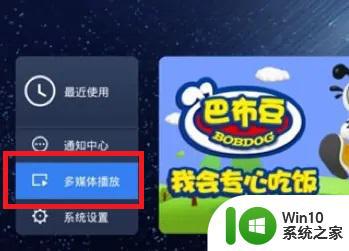
3、打开后,应该能扫描到我们的u盘,选择进入。
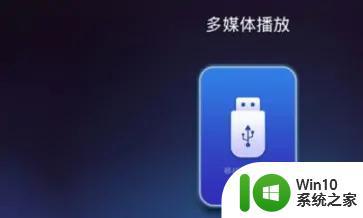
4、进入后,选择“装应用”。
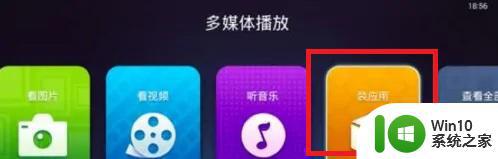
5、打开后会自动扫描其中的数据,如果有安装包就可以进行安装了。

以上就是如何在天猫盒子中安装U盘内软件的全部内容,如果还有不清楚的地方,用户可以参考小编的步骤进行操作,希望本文能够对大家有所帮助。